Есть ли возможность подключить к телевизору айфон? Конечно. Спросите, для чего нужна такая синхронизация гаджета с ТВ-устройством? Например, чтобы посмотреть фильм или вывести на большой экран фотоснимки. Согласитесь, что это очень удобно? Остаётся лишь узнать о том, как можно осуществить такое подключение и что понадобится для этого.
Используем возможности WiFi
Сегодня огромное количество моделей телевизоров (Samsung, Sony Bravia, LG, Philips и пр.) без проблем подключаются к WiFi. Естественно, такое беспроводное соединение можно смело использовать для того, чтобы транслировать контент со смартфона.
При этом данный способ синхронизации является одним из самых удобных. Ведь он позволяет обойтись без проводов. Да и никакие дополнительные устройства тоже не требуются.
Как же подключить гаджет к телевизору через WiFi? Для начала нужно:
- Создать сеть или организовать уже имеющуюся.
- Убедиться, что ТВ имеет вай фай-модуль и включить его. Делается это по-разному. Обычно через встроенное приложение: у LG – это программный продукт Smart Share, у Samsung – AllShare. Ещё на многих ТВ установить соединение со смартфоном можно в разделе «Приложения» (Applications), активировав там Режим Wi-Fi Direct.
После чего можно приступать к синхронизации айфона и телевизора:
- Первым делом подключаем оба устройства к имеющейся WiFi-сети.
- Запускаем на iPhone приложение для вывода видео и прочего контента на ТВ. К примеру, Twonky Beam, Smart View (только для Samsung) или iMediaShare. Все они доступны для загрузки в App Store.
- Пользоваться подобным софтом несложно. Нужно лишь указать файл, который вы хотите транслировать на экране телевизора, а затем выбрать само устройство. Подробнее останавливаться на этом не будем. Уверены, вы разберётесь по ходу.
Для справки! Если по каким-то причинам вам не удаётся подключить айфон к телевизору без проводов по WiFi, то попробуйте воспользоваться устройство Google Chromecast. Этот маленький адаптер размером с флешку нужно установить в HDMI-разъём. После чего можно легко и быстро настроить беспроводное соединение с различными моделями телевизоров.
Подключаем айфон к телевизору через USB
Юсб-кабель – универсальное решение, если нужно синхронизировать два девайса между собой. В том числе если речь идёт о подключении айфона к телевизору. Так что можете смело задействовать этот интерфейс. Для этого:
- Выключите телевизор.
- Подключите через micro USB-кабель (30-пиновый или Lightning — зависит от модели) айфон к ТВ-устройству. Как правило, юсб-порт находится на его задней или боковой панели.
- Включите телевизор. В настройках аппарата выставьте отображение картинки с USB.
На этом всё! Осталось дождаться пока завершится процесс синхронизации.
Для справки! Подключив айфон к телевизору через USB, у вас не получится вывести картинку с экрана на экран, чтобы, так скажем, дублировать контент на дисплее с большей диагональю. Система будет распознавать смартфон лишь в качестве накопителя. Поэтому такой способ подходит для тех случаев, когда вам нужно транслировать на ТВ видео и фото, хранящиеся в телефоне.
HDMI в помощь
Довольно популярен сегодня и интерфейс HDMI, который применяется при подключении различных электронных устройств друг к другу. Его преимущество в том, что посредством его можно передавать цифровой сигнал высокой точности. То есть это идеальный вариант, если вы решите просматривать видео высокого разрешения.
Правда, подключение айфона к телевизору таким способом немного осложняется тем, что во всех девайсах компании Apple используются собственные фирменные разъёмы Lightning. Но эта проблема решается приобретением специального переходника – Digital AV Adapter, Lightning to HDMI «MiraScreen» и пр., оснащённые интерфейсом HDMI.
Как же организовать трансляцию с айфона на телевизор? Потребуется выполнить следующие действия:
- Вставляем в iPhone переходник.
- Подсоединяем один конец провода HDMI в адаптер.
- Втыкаем второй конец кабеля в ТВ. Используем HDMI-разъём, который есть на всех современных телевизорах, причём любого производителя – Сони, Самсунг, Лджи, Филипс и пр.
- Выбираем в настройках TV режим, при котором показ изображения будет осуществляться с соответствующего порта. В нашем случае это HDMI. Только будьте внимательны – современные телевизоры имеют несколько разъёмов HDMI. Так что укажите тот, к которому вы и подсоединили девайс от Apple.
- После данных манипуляций на экране вашего телевизора отобразится дисплей iPhone. Но это если у вас современная модель «яблочного» смартфона – 5, 5s, 6, 7 и пр. На том же 4s (и ниже) вместо дисплея видны будут лишь ярлыки для запуска видео, аудио и просмотра галереи изображений. Однако данный факт не помешает вам глянуть любимое кино или послушать парочку музыкальных треков.
Для справки! Соединив устройства через HDMI и включив их, все необходимые настройки должны загрузиться автоматически. Но иногда приходится делать вручную. Для этого и на айфоне, и на телевизоре нужно установить «HDMI» как источник основного сигнала. Затем после успешной синхронизации на большом экране начнётся дублирование картинки со смартфона.
Воспользуемся Apple TV
Кстати, есть ещё одна возможность создать беспроводное соединение между айфоном и ТВ. Правда, для этого придётся задействовать мультимедийный проигрыватель Apple TV.
Понадобится и HDMI-кабель. Ещё нужен iPhone не старше четвертого поколения. Каковы требования к фирменной приставке Apple TV? 2G, 3G или 4G. При этом оба гаджета должны быть обновлены до последней версии iOS. Иначе могут появиться ошибки при подключении.
Когда же всё перечисленное выше будет у вас под рукой, то можете приступать:
- Включаем Apple TV. Подключаем к этому устройству телевизор. Делается это при помощи вайфай или блютуз.
- Синхронизируем iPhone с Apple TV. Причём не забудьте, если используется WiFi, то и ТВ, и «яблочный» гаджет должны работать внутри одной сети.
- На айфоне жмём дважды кнопку «Домой». Затем тапаем на «Управление громкостью, яркостью».
- Выбираем AirPlay.
- Далее в списке устройств ищем нужный нам вариант.
- После того как вы тапните по приставке, появится переключатель AirPlay Mirroring. Активируем его и ждём, когда изображение рабочего стола iPhone начнёт транслироваться на экран телевизора.
Удастся ли подключить iPhone к телевизору с помощью аналогового кабеля?
Связать айфон с телевизором можно и известным в народе «тюльпаном». Да, это тот самый композитный кабель из далёких 1990-2000-х годов. Как вы помните в те времена этот стандарт широко применялся в аудио- и видеотехнике.
Так вот сегодня с его помощью можно подключить айфон к ТВ-устройству. Единственный нюанс – просматривать видеозаписи высокой чёткости не получится.
При этом создать аналоговое подключение iPhone к телевизору можно используя сразу несколько видов адаптеров. Какой именно применять – ориентируйтесь на модель вашего «яблочного» смартфона:
- Композитный AV кабель Apple. Имеет 3 стандартных штекера типа «тюльпан» и один юсб. Подходит для модели 4s и более старых версий айфона.
- Компонентный AV кабель Apple. Напоминает первый вариант шнура. Отличается тем, что в нём присутствуют дополнительные штекеры для синхронизации изображения и улучшения качества передаваемой картинки. Также предназначен для моделей iPhone 3G, 4 и 4s.
- VGA-адаптер Lightning Apple. Применяется для подключения к телевизору моделей нового поколения – iPhone 5, 5c, 5s и пр. В нем присутствует 15-пиновый аналоговый разъём под кабель VGA.
Неважно какой вариант вы будете использовать, сама процедура подключения максимально проста. Заключается она в стандартном соединении проводов и соответствующих разъёмов на обоих устройствах. Что касается телевизора, то в его меню настроек останется лишь выбрать режим вывода изображения через AV-вход.
Всем привет! Передавая картинку с айфона на телевизор, можно показать фото, видео, поиграть в игру на большом экране и многое другое. В рамках статьи рассмотрим несколько способов, разрешающих сделать такое с сопряжение и синхронизацию с большим дисплеем.
Содержание
Какие опции доступны при сопряжении
Подключение айфона к телевизору позволяет:
- Просматривать видео, отснятое с телефона, запущенные фильмы, сериалы, TV-шоу и прочий видеоконтент на большом экране.
- Погрузится в процесс игры для iOS на большом экране.
- Создавать и смотреть презентации на большом дисплее.
- Серфить интернет на большом дисплее.
- Смотреть фотоленту, не покидая пределы галереи смартфона.
- Использовать аудиовыход TV для громкого прослушивания музыки.
- Вывод видео, звонящего по фейстайм человека.
Практичной связки подключения iPhone к телевизору довольно много. Благодаря ей можно с большим комфортом потреблять контент или же творить прочие интересности.
Варианты подключения
Поскольку ТВ имеет множество проводных и беспроводных возможностей коннекта, рассмотрено несколько реальных вариантов – как айфон подключить к телевизору.
Важно отметить, что из-за многочисленных моделей телевизоров, не каждый удается сопрячь с айфоном в силу различных обстоятельств. Обычно, это отсутствие поддержки того или иного выхода для подключения у ТВ, а также целенаправленное отсутствие у iPhone технологических возможностей подключения в обход экосистемы Apple.
ПРИМЕЧАНИЕ! Учитывайте эти особенности при выборе варианта сопряжения.
Wi-Fi коннект
Если ваш телевизор с функциями Smart TV, то его с большей долей вероятности ждет успех сопряжения. Однако, телефон будет работать, как функциональный носитель информации, а не полноценный мульти девайс. Достаточно наличие Wi-Fi модуля в телевизоре, чтобы любой iPhone мог спрячься с ТВ и показывать тот контент, что есть в памяти телефона.
Чтобы подключиться, на iPhone нужно скачать специальные приложения, доступные в AppStore:
- iMediaShare;
- Belkin MediaPlay.
Для телевизора тоже нужны программы и зависят они от бренда ТВ. Например, чтобы подключиться с айфона к телевизору LG, нужно поставить приложение Smart Share. Для Samsung установите «AllShare». Сони и Philips в дополнительном софте не нуждаются.
Для активации соединения:
- Убедитесь, что ТВ работает со Smart функциями. Если нужно – установите на него программное обеспечение.
- Откройте Smart Menu ТВ и перейдите в раздел «Сеть».
- Активируйте Wi-Fi Direct или установленные программы телевизора, указываемые выше.
- На TV выберите беспроводное подключение и соединитесь с сетью.
- Со смартфона подключитесь к той же Wi-Fi сети, что и на ТВ.
- Обнаружьте с одного устройства второе в единой сети и жмите «Подключиться».
После сопряжения откройте одно из двух приложений, загруженных на смартфон. Оно улучшит работу с контентом.
Загрузив Belkin MediaPlay:
- Запустите приложение и выставите галочку напротив «Показать или спрятать визуальные индикаторы».
- После этого выберите файл, который необходимо вывести на дисплей ТВ.
- Появление на смартфоне слова «Beaming…» свидетельствует об успешной синхронизации смартфона с ТВ.
Благодаря этому программному обеспечению можно транслировать сигнал с iPhone 7 и выше версий – на телевизор, и потреблять контент в любом формате: просмотр, гейминг, серфинг и т.д.
iMediaShare разрешает ровным счетом то же самое, но уже в другой графической оболочке:
- Загрузите приложение и включите его на айфоне.
- В меню выберите «Подключение беспроводных сетей».
- Задайте пароль, выполняющий защитные функции с помощью WPA/WPA
- На TV включите опцию «Wi-Fi Direct» с помощью собственных возможностей ТВ или приложений.
- В списке устройств, обнаружьте iPhone или другую модель, которую вы настраиваете. Подключитесь.
- Затем вы получите доступ к разделам, с помощью которых можно просматривать размещенную на смартфоне информацию.
Через USB-коннект
Подключить iPhone к телевизору LG или любому другому можно с помощью USB-кабеля. Следует учесть, что необходим именно Lightning, который обычно присутствует в комплекте, вместе с устройством. При кабельном соединении:
- iPhone определится как носитель данных и ТВ может получить доступ к его данным (фото, видео, аудио, документы).
- Устройство будет заряжаться.
Айфон к телевизору, при таком варианте соединения, не обеспечит повтор экрана на последнем, а будет выполнять роль накопителя. Для сопряжения:
- Lightning одним концом вставьте в разъем телефона, вторым в ТВ. USB-порт в ТВ обычно располагается на задней панели или боковой грани.
- Включите ТВ и откройте его параметры «Меню». Выберите USB-порт как источник воспроизведения картинки.
- Ожидайте окончания синхронизации. На экране TV будет отображена библиотека с айфона и доступна для просмотра.
ПРИМЕЧАНИЕ! Стоит отметить, что не все ТВ смогут опознать iPhone в качестве накопителя и выудить с него информацию на экран.
Через HDMI
Благодаря переходнику Lightning – HDMI (Female) можно связать айфон с телевизором. Это звено, дополняющее цепочку: Телевизор – «HDMI кабель» – «HDMI – Lightning» – iPhone. Подключившись к HDMI-порту, можно транслировать видео в высоком качестве (1080p, 4K) с помощью опции демонстрации экрана, разрешающей делать дублирование экрана iPhone, вместо доступа к библиотеке файлов.
Обычно при таком соединении устройств, никакой дополнительный софт не нужен.
LG Smart TV или телевизор другой модели с портом HDMI соединяется по инструкции:
- iPhone свяжите с адаптером-переходником.
- В адаптер воткните один коннектор HDMI-кабеля, второй – в HDMI-порт телевизора. Телевизор при этом должен быть отсоединен от питания 220В.
- Включите ТВ и с помощью пульта выставите в качестве основного источника сигнала задействованный порт HDMI. Если HDMI разъемов несколько, пройдитесь по всем. Какой-то выдаст требуемую картинку. На пульте за выбор источника отвечает кнопка «Source» или «Input».
- После выбора будет отображен экран смартфона на большом экране. Если этого не произошло сразу, подождите несколько минут. Возможно, требуется активировать на айфоне опцию передачи данных через HDMI в пункте управления или настройках. Звук при этом тоже будет выводится с телевизора.
Apple TV
Наиболее функциональным способом сопряжения телевизоров Филипс, Samsung, ЛДЖИ и прочих брендов с яблочным телефоном, станет использование Smart-приставки Apple TV. Она позволит связать любой телевизор (даже без Smart TV) со всеми устройствами Apple посредством Bluetooth и Wi-Fi. С ее помощью можно выходить в интернет, смотреть фильмы, получить доступ к Apple TV+.
Для настройки:
- Приставку Apple TV соедините с телевизором с помощью HDMI кабеля.
- Включите оба устройства, на телевизоре сделайте вывод картинки с источника HDMI.
- Приставку Apple TV подключите к беспроводной домашней Wi-Fi сети.
- Свой iPhone тоже подключите к домашней Wi-Fi сети.
- Перейдите в пункт управления айфона (взмах вниз от правого верхнего края экрана или взмах вверх от нижнего края экрана) и кликните «Повтор экрана».
- Выберите устройство (Apple TV).
- Введите код, появившийся на дисплее телевизора.
Пропорции экрана при первом сопряжении будут сохранены. Для развертывания на весь экран необходимо в настройках ТВ изменить масштаб или соотношение сторон.
Возможность подключить Iphone к телевизору сильно упрощает жизнь. Это помогает передавать файлы и воспроизводить контент на большом экране, производя минимум операций. Современная техника делает процесс синхронизации устройств очень удобным.
Однако, как и во многих других случаях, не обходится без некоторых подводных камней и нюансов. Если вас интересует, как подключить айфон к телевизору LG или Samsung, изучите эту статью. Здесь мы рассмотрим несколько простых способов, позволяющих быстро подключить IPhone к телевизору.
Содержание
Возможности WiFi
Смарт-телевизоры обладают встроенным WiFi-модулем. Этот метод избавляет от необходимости использовать дополнительные провода и устройства в процессе подключения. Чтобы начать синхронизацию Iphone с ТВ-прибором, нужно предварительно установить особое приложение.
Если вы являетесь владельцем марки LG, производитель разработал для вас приложение под названием «Smart Share». Фирма Samsung для своей продукции выпустила аналогичное приложение «AllShare». Специализированную программу для iphone можно найти в магазине Apple Store. Она называется «Twonky Beam».
Как ею пользоваться:
- Поставьте галочку напротив строки, начинающейся со слов: «показать или спрятать визуальные индикаторы…»;
- Выберите видеофайл, который вы хотите просмотреть на большом экране телевизионной панели;
- На экране появится слово: «beaming…». После того как устройство завершит подготовку к трансляции, начнется воспроизведение.
В лицензионном магазине Apple Store также можно найти приложение iMediaShare. Как провести подключение с ее помощью на смартфоне:
- Запустите эту программу на Айфоне;
- Воспользуйтесь меню;
- Выберите пункт «Подключение беспроводных сетей»;
- Введите ваш пароль от защиты личных данных программой WPA/WPA2;
- Пройдите через процесс активации WiFi Direct.
На телеприемнике тоже понадобится провести ряд операций. Как способствовать соединению устройств при помощи iMediaShare через телевизор:
- Откройте раздел «Сеть».
- Активируйте iphoneWi Fi Direct.
- Найдите интересующее вас устройство. В этом случае, необходимо отыскать именно айфон.
- Выберите его. После завершения этой операции, доступ к библиотеке видеофайлов будет открыт.
Читайте также: Настройка универсального пульта для телевизора
Медиаплеер от корпорации Google под названием «Chromecast» — еще один способ подключить Айфон к телевизору. Google Chromecast позволяет проигрывать цифровое потоковое видео из локальной сети, или Интернета. Чтобы начать передавать данные, достаточно установить прибор в порт HDMI. Питание на Chromecast поступает через этот разъем, или через внешний адаптер, по входу micro-USB.
ВАЖНО! Прибор требует, чтобы видео-контент запускался при помощи браузера Google Chrome. При этом параллельно можно выполнять с телефоном другие манипуляции, например – принимать звонки.
Подсоединение при помощи HDMI
Выпускается все больше телеприемников со встроенным интерфейсомHDMI. Этот порт позволяет передавать между устройствами мультимедиа повышенной четкости. На самих продуктах Apple, порт под HDMI кабель для подключения айфона к телевизору не предусмотрен, но Apple активно занимается выпуском специальных адаптеров.
- Под Айфон 4 разработан адаптер Digital AV.
- Приборы из серий Iphone 5, Iphone 5s и 5c используют AV-Adapter Lightning.
Как синхронизировать аппараты между собой:
- Для начала, устройства необходимо выключить.
- От телевизионной панели протягиваются провода к специальному порту на корпусе Айфона «Lightning». В особых случаях, когда на корпусе гаджета отсутствует нужный разъем, можно использовать конвертер сигнала micro-USB-HDMI.
Прибор должен сам провести автоматическую настройку. Если этого не происходит, настроить соединение для HDMI можно и вручную. Для этого, через меню каждого прибора, поставьте интерфейс высокой четкости как источник сигнала. Когда операция будет выполнена успешно, на экране телевизора должно появиться изображение с телефона.
При помощи других разъемов
Бывает такое, что производители телеприемников не предусматривают HDMI-порт в конструкции своих моделей. В этой ситуации можно провести подключение iphone к телевизору через композитный разъем, или RCA-вход, под штекер типа «тюльпан». Чтобы успешно справиться с этой задачей, требуется уже упомянутый выше Digital AV Adapter.
ВАЖНО! Наличие переходника позволяет установить соединение между этими типами устройств даже через VGA-разъем для передачи аналогового сигнала. Однако звук потребуется выводить с прибора по другому каналу.
Компания Apple выпускает широкий спектр адаптеров под самые разные модели своих устройств. По этой причине, подключение iphone к телевизору через любой порт не составит проблем.
Читайте также: Особенности работы изогнутого телевизора
Смартфоны из серий 4, 3G или 3GS, можно синхронизировать с телеприемником через USB AV. Это особый композитный кабель, который Apple выпускает для iphone. Он устанавливает подключение с приборами через разъем RCA.
Как и обычные RCA-штекеры, продукты выпуска Apple имеют соответствующую цветовую маркировку. Это позволяет упростить процесс подключения, сводя на нет возможность запутаться в проводах.
Под смартфоны из поколений 4 и 4S выходит специальный шнур AV HDTV. Можно также 5 поколение Айфона соединить с телевизором через приспособление VGА Lightning.
Подключение телефона через USB
Возможно также подключить айфон к телевизору через USB. Гаджет не только подключается к другим приборам через USB-вход. Попутно, во время соединения, также осуществляется его подзарядка.
ВАЖНО! Айфон, соединенный с телевизионной панелью посредством USB-шнура, выступает в роли внешнего накопителя данных. При этом видеоконтент просто так воспроизводиться не будет. Подключение этим способом удобно использовать для проведения презентаций, показа слайд-шоу, или для изучения документации.
Подсоединить телеприемник к Айфону можно, взяв micro-USB-кабель. Подключение проводится через вход с 30-пин, или Lightning-порт на Айфоне.
Все изложенные четыре способа соединения доступны любому пользователю, а также дают хороший и быстрый результат. Помимо этого, можно подключать приборы через приставку Apple, а также путем взламывания аппаратуры. Однако эти способы несколько сложнее, и в большинстве случаев отсутствует особый смысл прибегать к ним.
Популярные смартфоны IPhone 2018 года
iPhone SE 32GB – скромная бюджетная модель, доступная почти любому россиянину. Его средняя цена находится в районе 18000 рублей. Он имеет хорошие рекомендации в онлайн-ресурсах, и может автономно работать 14 часов в режиме непрерывного разговора. Модель оснащена сканером, распознающим отпечатки пальцев своего владельца.
Читайте также: Подключение ноутбука к телевизору
По меркам компании Apple, технические характеристики SE 32GB не блещут особенными достоинствами. Однако желающие иметь брендовый смартфон с полноценным функционалом и известным именем, могут купить этот недорогой экземпляр современной техники.
iPhone 7 с памятью на 32GB имеет средний ценник в 37 тысяч рублей. Это хороший аппарат с достойной камерой, позволяющий снимать красивые фотографии и видеоролики.
iPhone 7 Plus 32Gb – в среднем дороже исходной модели на 10 тысяч рублей. Разница также ощутима, если взглянуть на технические характеристики. Время автономной работы прибора в разных режимах значительно возросло.
На этой модели произошел переломный момент в истории компании. Производители Айфонов оставили в прошлом аналоговые разъемы для подключения устройств воспроизведения звука. Apple полностью перешла на стандарт CDLA. Он позволяет передавать и проигрывать цифровое аудио без потерь в качестве. Обычные наушники от Iphone больше не подходят этому аппарату. Прибор требует либо дорогих беспроводных, либо использования переходника-адаптера.
Айфон Xs Max с памятью 64GB – самый выдающийся на сегодняшний день продукт компании Apple. Цена прибора в среднем по России составляет 81 тысячу рублей. Он вышел осенью 2018, и за непродолжительное время набрал большое количество положительных отзывов и высоких оценок. В этой серии также существуют модели с большим количеством памяти, однако они стоят дороже, и заслужили значительно меньше похвал со стороны покупателей.
Модель имеет экран 6,5 дюймов. Матрица работает на ультрасовременной технологии органических светодиодов. На конец 2018 года, Xs Max – самый мощный и производительный смартфон во всем мире.



- https://www.orgtech.info/kak-iphone-podklyuchit-k-televizoru-instrukciya-i-rekomendacii/
- https://wifigid.ru/apple-iphone-i-ipad/podklyuchit-iphone-k-tv
- https://tehnofaq.ru/kak-podklyuchit-iphone-k-televizoru/
 Переключатели HDMI HAMA 2 входа 1 выход
Переключатели HDMI HAMA 2 входа 1 выход Как подключить iPhone к телевизору Philips Smart TV через Wi-Fi, USB, HDMI
Как подключить iPhone к телевизору Philips Smart TV через Wi-Fi, USB, HDMI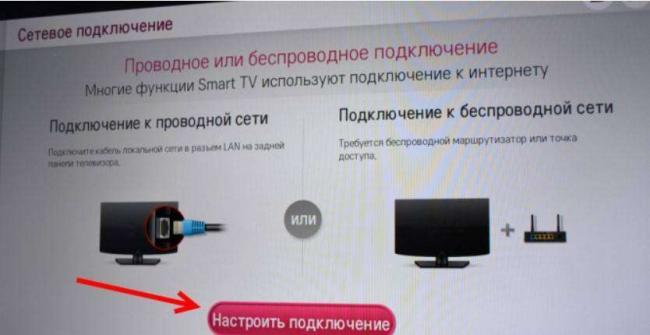
 Как подключить смартфон к телевизору?
Как подключить смартфон к телевизору?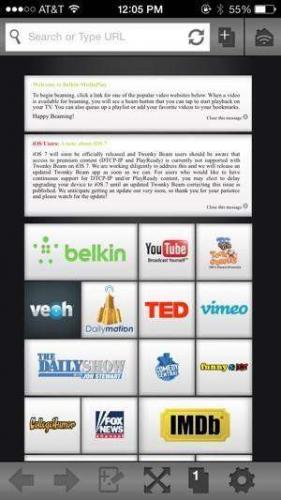
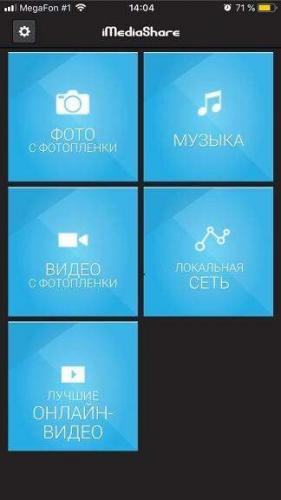


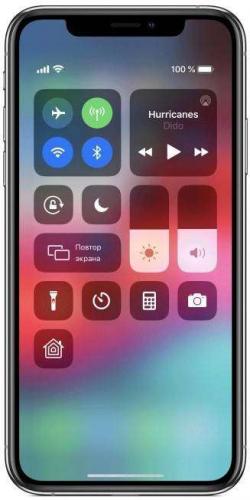
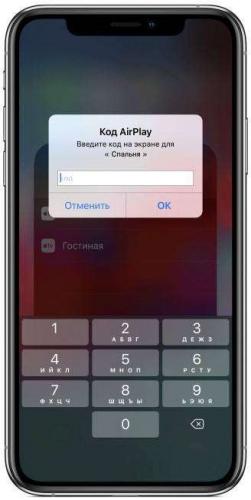



 Переходники HDMI RJ45 в Санкт-Петербурге
Переходники HDMI RJ45 в Санкт-Петербурге Выбираем переходник HDMI на USB для телевизора
Выбираем переходник HDMI на USB для телевизора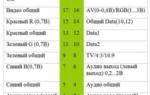 Скарт разъем: распиновка и переходники на HDMI, S-Video и RCA
Скарт разъем: распиновка и переходники на HDMI, S-Video и RCA HDMI интерфейс — виды, характеристики, плюсы и минусы выхода, советы по выбору hdmi кабеля
HDMI интерфейс — виды, характеристики, плюсы и минусы выхода, советы по выбору hdmi кабеля